Sedang mendengarkan musik di PC dengan menggunakan speaker kesayangan, lalu speaker tersebut secara tiba-tiba tidak bisa digunakan lagi. Tentunya, hal yang sangat menyebalkan, bukan? Tapi, tenang saja, smartphone Android kesayanganmu kini juga bisa dijadikan sebagai pengganti speaker, lho!
Penasaran menyoal bagaimana cara untuk melakukannya? Marilah simak caranya, sebagaimana dijelaskan di bawah ini!
Cara Menjadikan Android sebagai Speaker Eksternal
Untuk menjadikan perangkat Android beralih fungsi menjadi sebuah speaker eksternal atau wireless speaker, kalian membutuhkan sebuah aplikasi yang bernama Soundwire. Aplikasi ini nantinya haruslah terpasang, baik pada perangkat Android mau pun pada desktop (PC).
Syarat dari penggunaan aplikasi ini adalah kedua perangkat tersebut, yaitu PC sebagai server dan Android sebagai receiver, haruslah tersambung dalam satu jaringan WiFi yang sama.
Setelah aplikasinya terpasang pada kedua perangkat, selanjutnya bukalah aplikasi Soundwire Server pada PC kalian, maka kalian akan melihat sebuah tampilan seperti pada gambar di bawah ini:
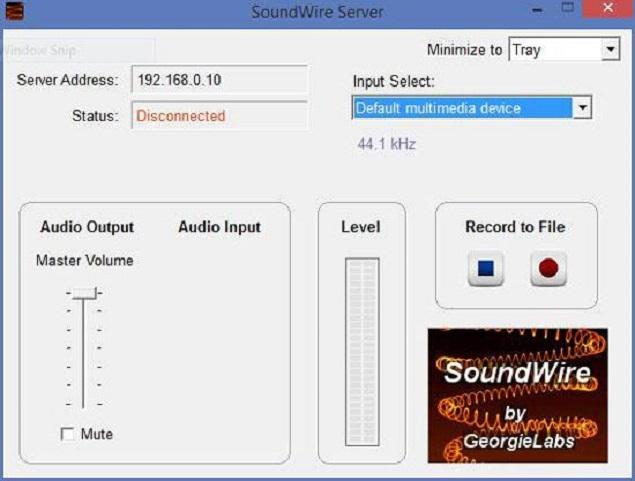
Ada beberapa pengaturan yang bisa disesuaikan dengan kebutuhan yang kalian inginkan. Misalnya saja, terdapat pengaturan untuk menentukan perangkat output pada Input Select dan merekam suara dengan tombol record yang tersedia. Untuk mengatur suara, kalian juga bisa menggunakan 3 pilihan, yaitu melalui tombol volume yang terdapat pada Android, volume pada Windows/Linux, atau melalui audio output pada Soundwire Server.
Dapat dilihat pada gambar, jendela Soundwire masih menunjukkan keterangan Disconnected, atau berarti belum terhubung dengan perangkat Android. Untuk dapat menghubungkannya, kalian nantinya harus memasukkan IP yang ada di PC ke perangkat Android milik kalian.
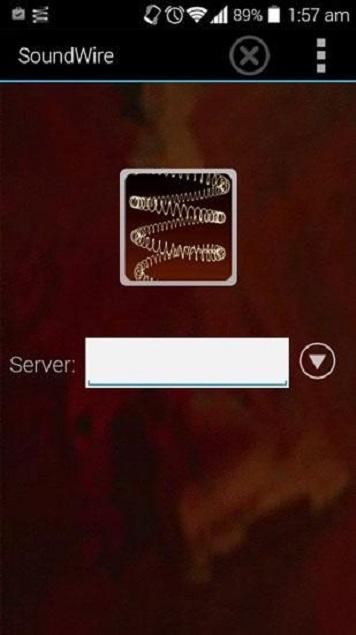
Selanjutnya, bukalah aplikasi Soundwire yang ada di Android, masukkan IP yang telah dicatat sebelumnya, dan dilanjutkan dengan menekan logo Soundwire yang terletak di atas form server sampai warna logo berubah menjadi oranye.
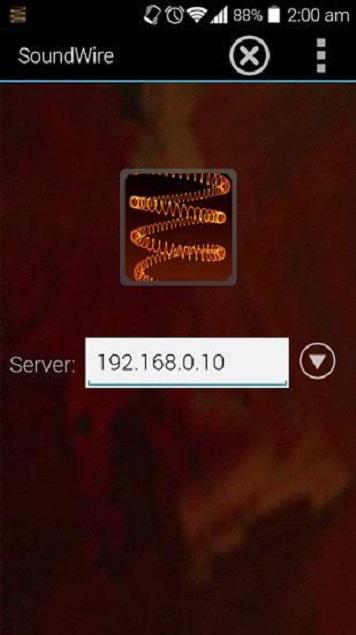
Setelah itu, cek pada Soundwire Server maka Anda akan mendapati bahwa statusnya sudah berubah dari Disconnected (warna merah) menjadi Connected (warna hijau).
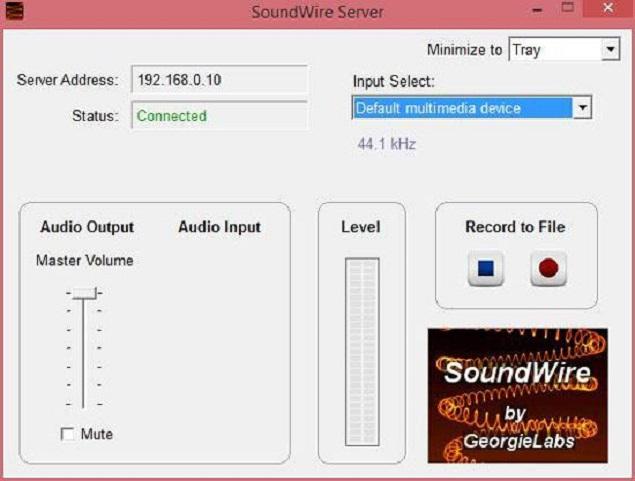
Dari sini, wireless speaker kalian sudah dapat digunakan! Kalian tinggal menyalakan musik atau membuka video, maka audionya pun akan keluar melalui perangkat Android.
Berikut ini adalah tampilan Soundwire Server pada saat sedang aktif:
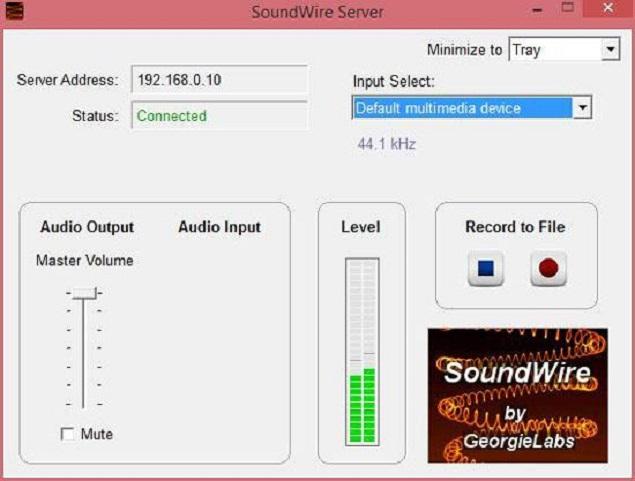
Sebagai tambahan, pengoperasian Soundwire ini tidaklah membutuhkan koneksi internet namun hanya membutuhkan kedua perangkat terkoneksi di jaringan WiFi yang sama. Dengan kata lain, kalian bisa menggunakan tethering Android tanpa harus tersambung dengan Internet.
Selamat mencoba!





![Segera, Event Waktu Terbatas Ulang Tahun Artem Tears of Themis [Agelong Affection]!](https://jurnalapps.co.id/image/143-assets/img/content/thumb/1713134986_tot-14-1.jpg)




